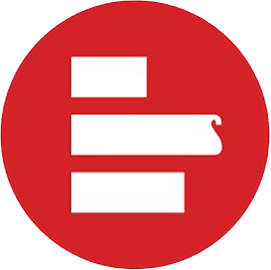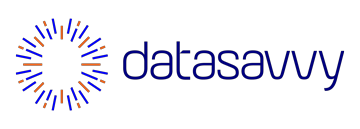Adobe Analytics es una poderosa herramienta de análisis web y de aplicaciones, utilizada principalmente por grandes empresas que buscan una solución personalizada.
Para extraer tus datos de Adobe Analytics hacia otra plataforma de análisis de datos, existen muchas opciones disponibles. En este artículo, te contamos todo lo que necesitas saber sobre una de las alternativas más populares y útiles: Supermetrics para Adobe Analytics.
Tabla de contenidos
¿Qué es Adobe Analytics?
Es un software que permite a las compañías de todos los tamaños realizar un seguimiento del impacto de cada interacción con sus clientes. Para esto, utiliza una gama de herramientas que incluyen análisis web, análisis de marketing, análisis predictivo, recolección de datos multicanal y más.
Con esta tecnología, los usuarios pueden:
- Supervisar y analizar flujos de datos.
- Convertir estos datos en información procesable en tiempo real.
- Realizar un seguimiento o informe elaborado sobre la respuesta, acción y comportamiento (métricas) de quienes visitan tu sitio web.
Con Adobe Analytics, las organizaciones pueden rastrear y medir una amplia gama de métricas, como el tráfico del sitio web, la duración de la visita, las conversiones, las tasas de rebote, el rendimiento de las campañas de marketing y más.
La plataforma proporciona informes detallados y paneles interactivos que permiten a los usuarios explorar y comprender mejor los datos recopilados.
Asimismo, ofrece capacidades de segmentación y análisis avanzado, ayudando a las empresas identificar patrones, tendencias y oportunidades clave en sus datos. Estas ideas pueden utilizarse para tomar decisiones informadas y optimizar el rendimiento de los sitios web, eficacia en línea y las estrategias de marketing.
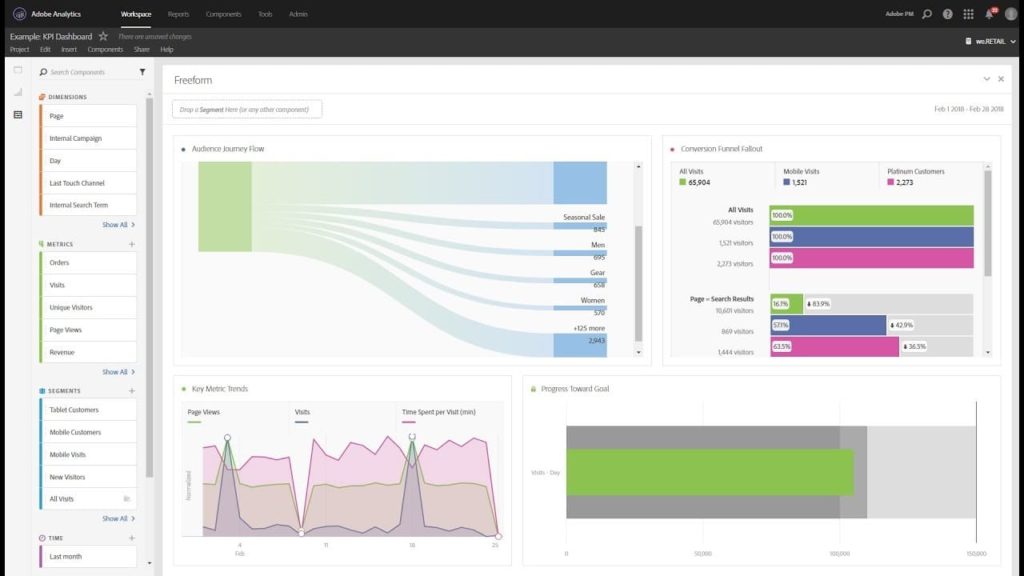
Supermetrics para Adobe Analytics
Supermetrics es una herramienta muy popular que permite conectar y extraer datos de diversas fuentes de marketing y publicidad.
El uso del conector Adobe Anlytics en Supermetrics, y la posibilidad de exportar datos a Google Sheets, se plantea como una solución perfecta para la creación de informes específicos, según tus necesidades.
Ventajas
Supermetrics proporciona una integración fácil y eficiente con Adobe Analytics, lo que te permite acceder y analizar tus datos de esta plataforma, de una forma cómoda y rápida.
Entre los múltiples beneficios de esta unión destacan:
- Integrar datos de múltiples fuentes en una sola tabla, lo que facilita la generación de informes y análisis bien detallados. No es necesario realizar configuraciones complicadas o extraer manualmente los datos.
- Personalizar los informes y paneles de control según las necesidades específicas de tu proyecto. Puedes arrastrar y soltar elementos (métricas y dimensiones) fácilmente en Adobe Analytics Workspace para crear visualizaciones personalizadas y obtener una mayor flexibilidad en tus análisis.
- Acceso a numerosas plantillas prediseñadas que puedes personalizar según tus necesidades como, por ejemplo: la plantilla de descripción general del rendimiento de Adobe Analytics.
- Una comunidad sólida de profesionales y expertos en análisis. Esto te brinda la oportunidad de conectarte con otros usuarios, compartir ideas y obtener apoyo en el uso de la herramienta.
- Una interfaz intuitiva y fácil de usar para crear consultas y ejecutarlas automáticamente. Esto te permite ahorrar tiempo y esfuerzo en la extracción y consolidación de datos.
- Automatiza la generación de reportes. Puedes programar informes periódicos y recibirlos directamente en tu bandeja de entrada o en otras plataformas de análisis y visualización de datos.
- Actualizaciones automáticas para que tus informes y análisis siempre reflejen los datos más recientes.
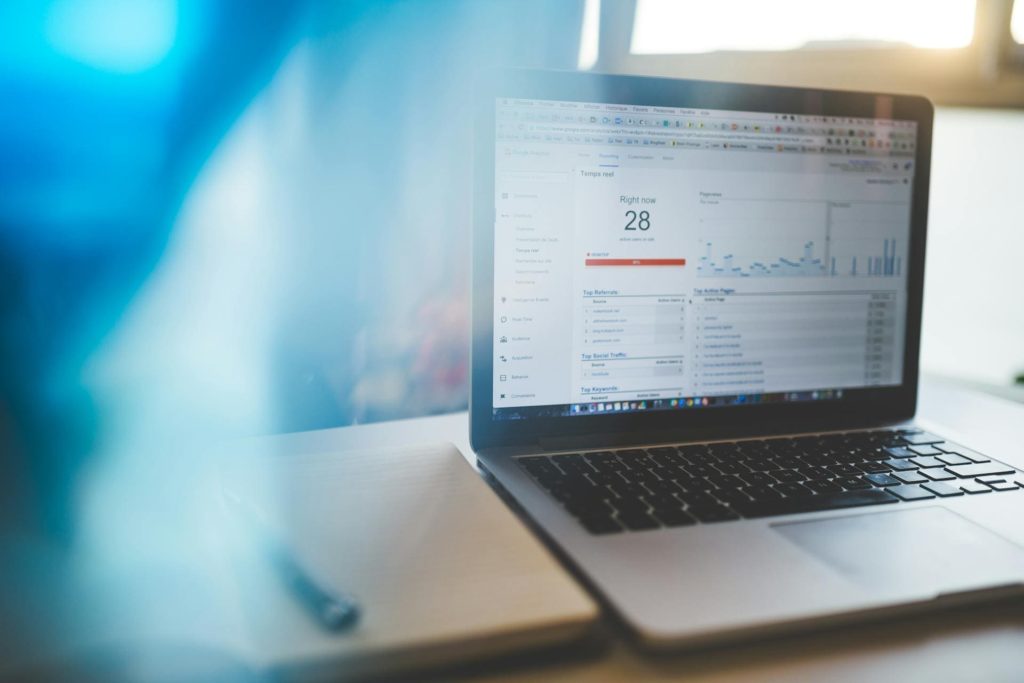
¿Cómo integrar Supermetrics y Adobe Analytics?
Los pasos que le mostramos a continuación te servirán para conectar los datos de Adobe Analytics a Supermetrics, y utilizarlos en cualquier herramienta de visualización de datos (Google Sheets, Looker Studio, Excel) y almacenes de datos.
Antes de empezar, te contamos que existen dos métodos de autenticación para Adobe Analytics.
El primero, y más recomendado, es a través de una cuenta de servicio, ya que la autenticación es válida durante 10 años.
Sin embargo, tienes que tener en cuenta que todos los segmentos y campos calculados deben ser compartidos con la cuenta de servicio. Se requiere, además, acceso de desarrollador.
El segundo método es conectarse con OAuth, el cual requiere una reautenticación manual cada 14 días.
Puedes iniciar sesión con tus propias credenciales de Adobe Analytics y todas las configuraciones, segmentos y campos disponibles en tu cuenta estarán disponibles en Supermetrics.
Pasos para realizar la integración
Existen diferentes métodos para integrar Supermetrics y Adobe Analytics, según la plataforma de visualización de datos o almacen de datos que pretendas utilizar para el análisis o el acceso a estos.
Google Sheets
Si estás utilizando Google Sheets como destino de datos, asegúrate de haber instalado el complemento Supermetrics antes de conectarte.
- Abrir un nuevo archivo de Google Sheets.
- Acceder a Supermetrics desde el menú de Extensiones → Supermetrics → Iniciar barra lateral para abrir Supermetrics.
- Hacer clic en «Crear nueva consulta».
- En «Fuente de datos», seleccionar Adobe Analytics o Adobe Analytics 2.0.
- Elegir si esta conexión es compartida o privada.
- Seleccionar un método de autenticación e ingresa tus credenciales.
- Finalmente, haz clic en «Start» para comenzar a utilizar los datos de Adobe Analytics en Google Sheets
Big Query
Si deseas utilizar un almacén de datos como destino, puedes configurar una transferencia con Supermetrics para BigQuery (mercado) o utilizar el Supermetrics Hub.
Para BigQuery, asegúrate de haber registrado la fuente de datos antes de conectarte.
- Inicie sesión en Google Cloud Platform.
- Ir a BigQuery → Transferencias de datos .
- Hacer clic en + Crear transferencia .
- Seleccionar la fuente de datos Adobe Analytics o Adobe Analytics 2.0.
- Completar los detalles de la transferencia.
- En Conexión de terceros, haga clic en «Conectar fuente».
- Aceptar el acuerdo.
- Hacer clic en «Autorizar con Adobe Analytics o Adobe Analytics 2.0».
- Seleccionar un método de autenticación e ingrese sus credenciales.
- Haga clic en Inicio .
- Seleccione las cuentas que desea incluir en sus informes y defina la configuración de transferencia.
- Hacer clic en «Enviar».
- Hacer clic en «Guardar».
Supermetrics Hub
Para configurar la transferencia del almacén de datos en Supermetrics Hub, asegúrate de haber configurado un destino de almacenamiento de datos antes de conectarse.
- Iniciar sesión en Supermetrics Hub.
- En la barra lateral, vaya a Almacenamiento → Transferencias.
- Hacer clic en «Nueva transferencia». Si aún no ha creado ninguna transferencia, haga clic en «Programar primera transferencia».
- Seleccionar la fuente de datos Adobe Analytics o Adobe Analytics 2.0 y haga clic en Aceptar .
- Completar los detalles de la transferencia.
- En la sección Conexiones, hacer clic en «Agregar nueva conexión».
- Seleccionar un método de autenticación e ingrese sus credenciales.
- Hacer clic en «Inicio».
- En la vista de configuración de transferencia, seleccione las cuentas que desea incluir en sus informes.
- Hacer clic en «Crear transferencia».
Power BI
Si prefieres utilizar Power BI como destino de datos:
- Iniciar sesión en Supermetrics Hub.
- En la barra lateral, ir a Destinos → Power BI.
- Hacer clic en «Crear o editar consultas».
- Hacer clic en «Seleccionar una fuente de datos».
- Seleccionar la fuente de datos de Adobe Analytics 2.0.
- Seleccionar un método de autenticación e ingrese sus credenciales.
- Hacer clic en «Inicio».
- Completar los detalles de la consulta.
- Hacer clic en «Ejecutar consulta» para probar su consulta.
Supermetrics API
En el caso de querer utilizar la API de Supermetrics:
- Iniciar sesión en Supermetrics Hub.
- En la barra lateral, hacer clic en API.
- Seleccionar API de Supermetrics en el menú desplegable junto al título de la página.
- Hacer clic en «Seleccionar fuente de datos».
- Seleccionar la fuente de datos de Adobe Analytics 2.0.
- Seleccionar un método de autenticación e ingrese sus credenciales.
- Hacer clic en «Inicio».
- Completar los detalles de la consulta.
- Hacer clic en «Ejecutar» para probar su consulta.
Looker Studio
Si prefieres utilizar Looker Studio como destino de datos:
- Acceder a la galería de fuentes de datos de Supermetrics en Looker Studio.
- Navegar hasta Adobe Analytics y hacer clic en «Iniciar prueba gratuita».
- Verás dos botones que dicen Autorizar . Si está utilizando Supermetrics por primera vez, haz clic en el de la izquierda e inicia sesión con la cuenta de Google que utilizas con Supermetrics.
- Hacer clic en el botón «Autorizar» del lado derecho (en «Adobe Analytics requiere autorización para conectarse a los datos»).
- Seleccionar un equipo que tenga acceso a la cuenta que deseas conectar.
- Elegir si esta conexión es compartida o privada.
- Seleccionar un método de autenticación e ingrese sus credenciales.
- Hacer clic en «Inicio».
- Seleccionar cuentas y segmentos para usar en su informe.
- Desplazarse al final de la página. Para crear un informe con la plantilla, seleccione «Usar plantilla de informe para nuevos informes». Para crear un informe en blanco, anule la selección de esta opción.
- En la parte superior derecha del panel, hacer clic en «Conectar».
- Hacer clic en «Crear informe».
- Hacer clic en «Agregar para informar».
Consejos para utilizar Supermetrics for Adobe Analytics
Adobe Analytics es una poderosa herramienta de análisis web, especialmente gracias a su gran capacidad de personalización y las segmentaciones, las cuales generan información muy valiosa.
Con este conector lograrás exportar cualquier dato de Adobe Analytics a Google Sheets u otra plataforma que utilices para generar informes con métricas, dimensiones o segmentos personalizados. Además, podrás acceder un gran banco de plantillas prediseñadas para casi cualquier métrica o plataforma.
Si sigues los pasos mencionados anteriormente, te aseguramos que podrás aprovechar al máximo las bondades que te ofrece la integración de Adobe Analytics por Supermetrics.
¿Quieres adquirir Supermetrics ahora? Hazlo a través de Datasavvy y obtén un descuento especial, además de recibir soporte adicional para sacar el máximo provecho de esta integración.